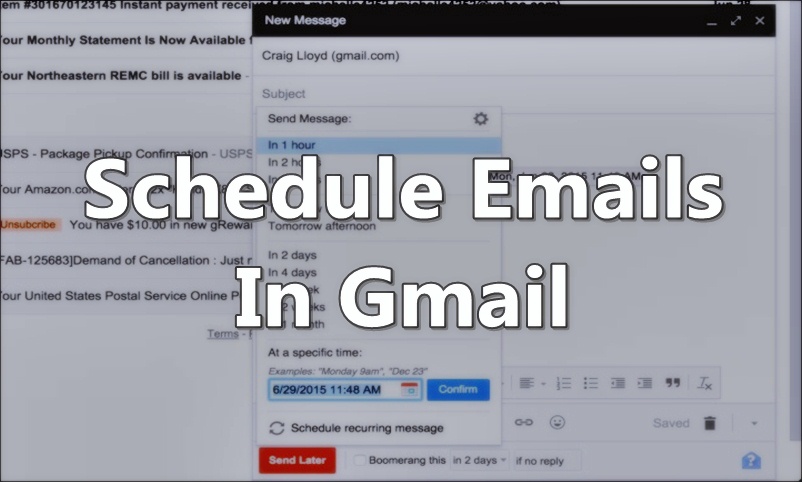Så här schemalägger du e-postmeddelanden i Gmail: Upptäck tricket för 2025!
I våra hektiska liv kan vi ibland glömma viktiga saker, som att skicka ett viktigt mejl eller önska någon grattis på födelsedagen. Att glömma dessa detaljer kan vara problematiskt, särskilt om de involverar viktiga händelser. 🎉
Därför kan schemaläggning av e-postmeddelanden vara det bästa sättet att undvika dessa glömska e-postmeddelanden. Just det! Du kan schemalägg e-postmeddelanden i Gmail att skickas i framtiden vid den tid och dag du väljer. Så här gör du. 📅
1. Öppna först din webbläsare och besök Gmail.com.
2. När Gmail-webbplatsen öppnas klickar du på klicka på knappen Skriva som är till vänster.
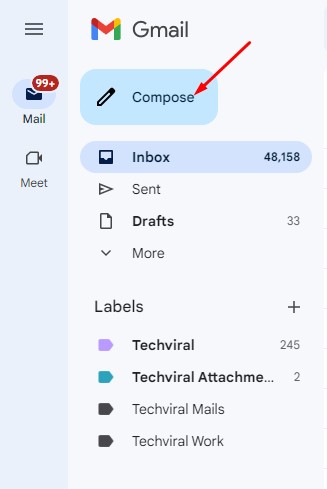
3. I panelen för e-postskrivande, skriver e-postmeddelandet du vill skicka senare.
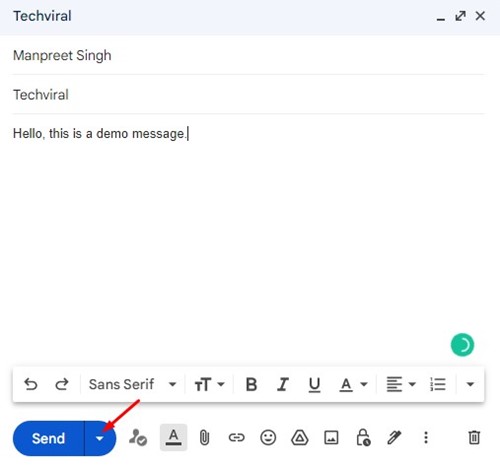
4. Slutför alla detaljer såsom Från, Till, Ämne och e-postmeddelandet. När du har fyllt i all information klickar du på pilen i rullgardinsmenyn bredvid knappen Skicka och väljer Schemalägg leverans.
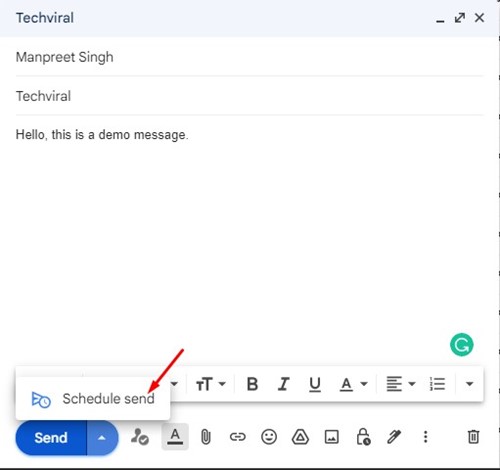
5. Nu kommer du att se Schemalägg leveransalternativKlicka på Välj datum och timme för ställ in önskat datum och tid.
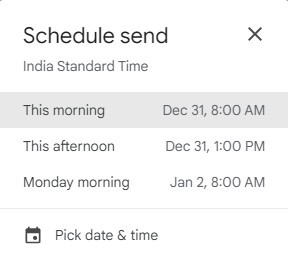
Det var allt! Så här kan du schemalägga e-postmeddelanden i Gmail för att skickas senare. 🚀
Hur man schemalägger e-postmeddelanden i Gmail på Android
De Gmail-appen för Android låter dig också schemalägga e-postmeddelanden. Här visar vi dig hur du använder Gmail-appen för schemaläggning dina e-postmeddelanden. 📱
1. Öppna Gmail-appen på din Android-enhet.
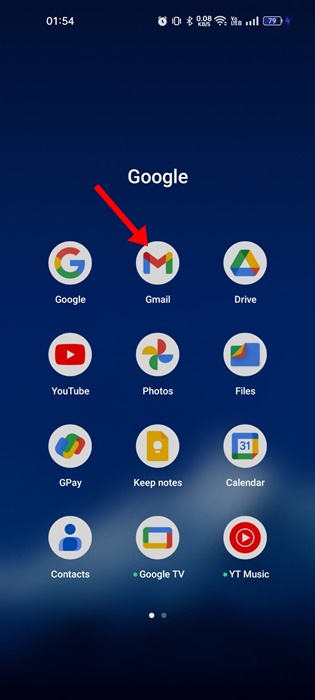
2. Tryck nu på knappen Skriva och skapa din e-postadress.
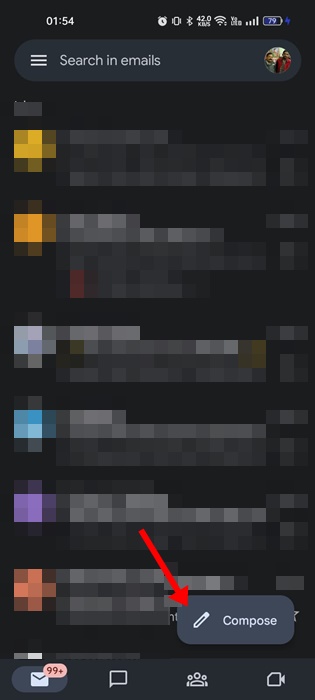
3. Tryck på ikonen i det övre högra hörnet Ytterligare (tre poäng).
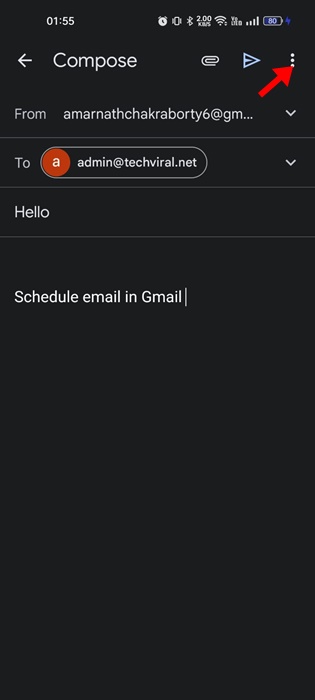
4. Tryck sedan på alternativet Schemalägg leverans.
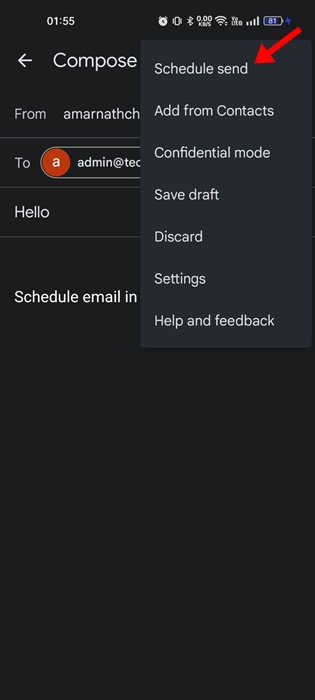
5. Du kommer nu att se tre schemaläggningsalternativ och ett alternativ för att manuellt välja datum och tid. Om du vill programmera vid en annan tidpunkt, välj det fjärde alternativet.
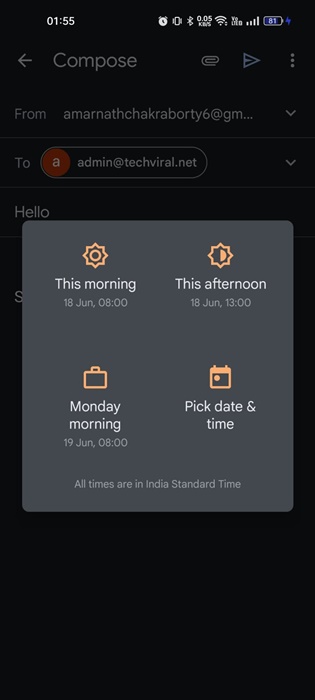
6. Välj datum och tid och tryck på Schemalägg leverans.
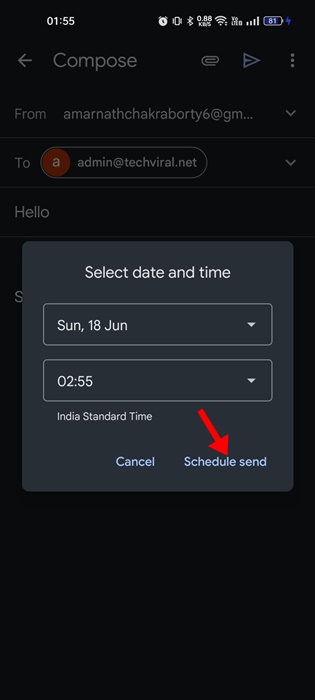
Detta guiden handlar om hur man programmerar e-postmeddelanden i Gmail för att skicka senare. Låt oss veta i kommentarerna om du behöver mer hjälp! Om du tyckte att den här artikeln var hjälpsam, dela den också med dina vänner. 🤗